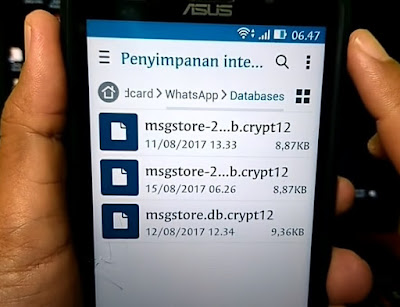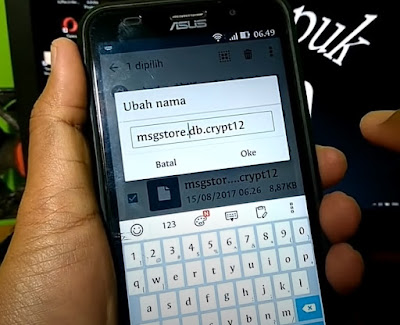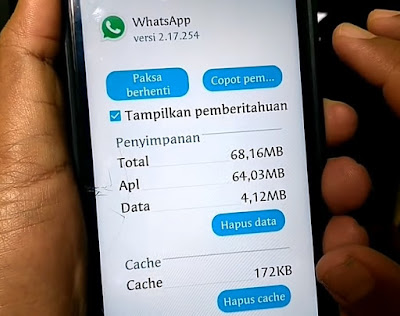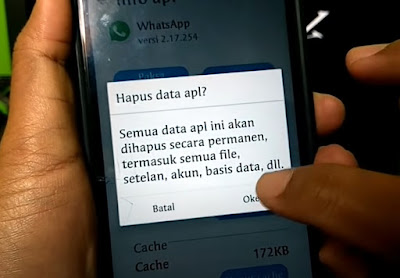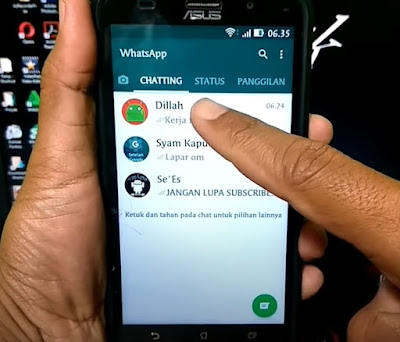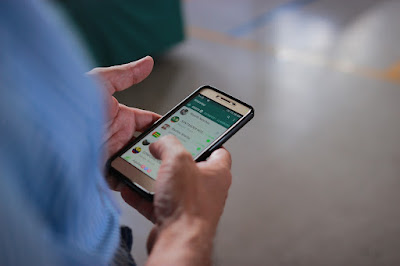 |
| Cara Mengembalikan Chat WhatsApp yang Terhapus Sebelum Dibackup |
Pada kesempatan ini, artikel berikut akan membagikan tips dan trik tentang bagaimana cara mengembalikan chat WhatsApp yang telah terhapus sebelum dibackup.
Banyak pengguna WhatsApp yang sering kali menghapus chat atau pesan yang penting secara tidak sengaja.
Hal ini tentu membuat pengguna khawatir dan berpikir untuk mengembalikan chat atau percakapan yang penting di WhatsApp.
Jika kita telah melakukan backup chat atau percakapan WhatsApp kita melalui penyimpanan Gmail atau Drive, maka kita dapat dengan mudah mengembalikannya ke kondisi semula.
Namun, apabila kita belum pernah melakukan backup pada pesan tersebut dan ingin mengembalikannya, masih ada cara atau metode lain yang dapat digunakan.
Bagi kamu pengguna WhatsApp yang pernah mengalami hal ini dan belum memiliki backup chat WhatsApp, jangan khawatir! artikel ini akan memberikan trik dan cara efektif untuk mengembalikan chat WhatsApp yang terhapus tanpa backup.
Simak artikel tutorial ini sampai habis untuk dapat mengembalikan chat WhatsApp sebelum dibackup, ya!
Cara Mengembalikan Chat WhatsApp yang Terhapus Sebelum Dibackup
Pertama, buka aplikasi File Manager, di mana semua HP Android pasti memiliki aplikasi File Manager secara bawaan.
Masuk ke File Manager dan pilih penyimpanan internal. Di dalamnya, terdapat banyak file. Gulir layar HP ke bawah hingga menemukan folder WhatsApp, lalu buka.
Selanjutnya, di dalam folder WhatsApp ada dua folder, yaitu Databases dan Media. Masuk ke folder "Database".
Ketika folder Database terbuka, teman-teman akan melihat beberapa file dengan tulisan "msgstore".
Sekarang, untuk file yang paling bawah, kita akan menggantinya. Tekan dan tahan file tersebut, lalu pilih "Ganti Nama" atau "Rename".
Pada bagian depannya, tambahkan kata "backup" diikuti dengan tanda strip (-). Jika sudah, pilih "Oke". File yang sudah diganti namanya sekarang akan terlihat di bagian atas dengan tulisan "backup".
Sekarang, perhatikan untuk file kedua ini. Sebagai contoh, di sini terdapat tanggal yang mana satu file dengan tanggal 11 dan yang lainnya dengan tanggal 15.
Pilihlah file dengan tanggal terbaru, yaitu tanggal 15. Tekan dan tahan file "msgstore" dengan tanggal 15 ini. Seperti sebelumnya, pilih "Ubah Nama" atau "Rename". Hapus tanggalnya dan sisakan nama "msgstore.db.crypt12". Setelah mengganti namanya, pilih "Oke".
Berikutnya, keluar dari menu File Manager dan masuk ke Pengaturan. Setelah masuk, scroll ke bawah dan pilih "Aplikasi" atau "Apl". Di dalamnya, carilah aplikasi WhatsApp.
Setelah ditemukan, pilih "Hapus Data". Tekan "Oke" dan sekarang keluarlah dari menu tersebut. Sekarang, mari kita membuka aplikasi WhatsApp.
Tampilannya akan kembali seperti baru. Pilih "Setuju" dan "Lanjutkan". Kemudian, masukkan nomor yang biasa kita gunakan untuk WhatsApp. Lanjutkan dan masukkan kode verifikasi.
Setelah kode verifikasi terdeteksi, kita akan diarahkan ke halaman pemulihan cadangan. Di sini, semua chat yang tadi telah kita hapus akan dikembalikan.
Pilih "Pulihkan", lalu pilih "Lanjutkan". Selanjutnya, isilah nama yang diinginkan. Kemudian, akan diberikan pilihan untuk cadangan di Google Drive. Terserah pengguna apakah ingin membuat cadangan di sana atau tidak.
Sekarang, perhatikan bahwa semua chat yang tadi saya hapus sudah kembali, baik obrolan biasa maupun obrolan grup.
Bahkan, file audio yang tersimpan di grup WhatsApp juga dapat dikembalikan, meskipun sebelumnya tidak pernah mencadangkan chat atau obrolannya di WhatsApp ini.
Perhatikan juga cara merekam panggilan WhatsApp secara otomatis tanpa diketahui dan cara menyimpan video dari Facebook ke galeri HP tanpa aplikasi.
Demikian cara mengembalikan chat WhatsApp yang terhapus sebelum dibackup. Terima kasih sudah membaca tutorial kali ini dan selamat mencoba!